
Ми в самому розпалі події, яку багато сімей в Іспанії святкують або збираються святкувати. Це Перше Причастя найменших у домі. Це день, який для них стає особливим, незважаючи на це що в ці часи втратила символіку, яку вона представляла.
Однією з речей, якої не вистачає у кожному Причасті, є фотокнига - робота, яку зазвичай доручають спеціалізованому фотографу. Однак може бути так, що ви не хочете наймати професіонала і хочете використовувати свої пристрої Apple, iPhone і Mac озброїтися мужністю і створити, наприклад, власну фотокнигу.
Є кілька Web де ви можете виконати такий тип роботи, але в цьому випадку ми розповімо вам, як це зробити на власному Mac за кілька кроків та за допомогою нового Додаток OS X Yosemite Photos. Процес дуже простий і за короткий час, залежно від кількості розміщених вами сторінок та способу його налаштування, ви отримаєте цілий альбом фотографій, зроблених своїм власним iPhone.
Зрозуміло, що остаточна якість альбому буде не такою, як професіонал, але робити це самостійно також має свою цінність, і результати справді хороші. Щоб створити власний фотоальбом, потрібно виконати наступні кроки:
- Перше, що, звичайно, це зробити фотосесію, або за допомогою рефлекторної камери, або за допомогою власного iPhone, що, як відомо, якщо це iPhone 6 або 6 Plus Ви можете бути впевнені, що у вас будуть дуже хороші фотографії.
- Тепер ти мусиш імпортувати всі фотографії у Photos на Mac. Після імпорту ми радимо створити альбом, щоб ви могли знаходити їх у ньому, щоб мати змогу організувати свою бібліотеку фотографій.
- Зараз ми переходимо до верхньої частини вікна та натискаємо на вкладку Проекти. Потім натисніть на "+" і виберіть "Забронювати".
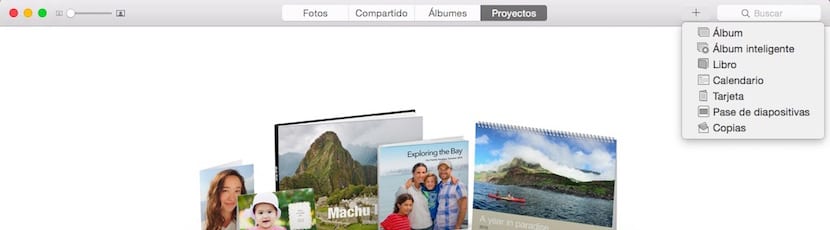
- Далі ви повинні вибрати між трьома можливостями, які пропонує вам Apple, Квадратна, класична або сільська обкладинка. У кожному варіанті це дає вам два розміри та дві ціни відповідно. Що ще вас інформують про кількість базових сторінок, які вона матиме, і про те, скільки вам це буде коштувати на кожній сторінці, яку ви додаєте більше.
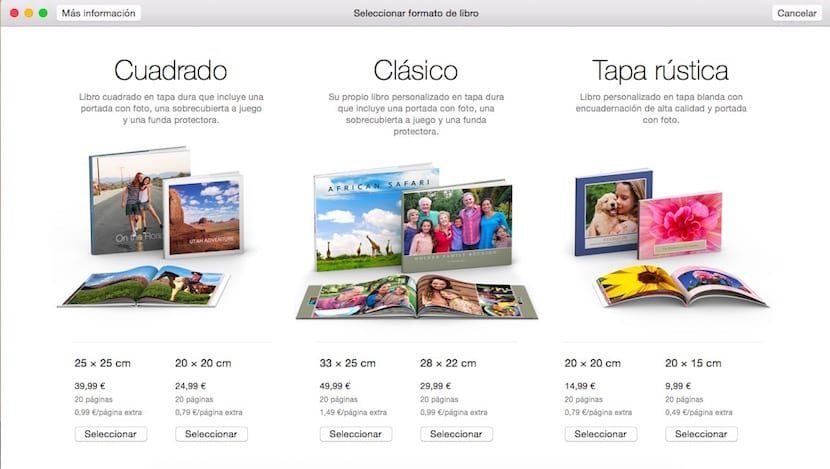
- Після того, як ми вибрали тип книги, яку ми збираємось створити, нам пропонується вибрати тему книги. Apple пропонує нам вибір між 14 різними темами. Залежно від теми є причини, які ви можете знайти на його сторінках. Радимо спокійно розглянути існуючі теми, щоб кінцевий результат був найкращим.
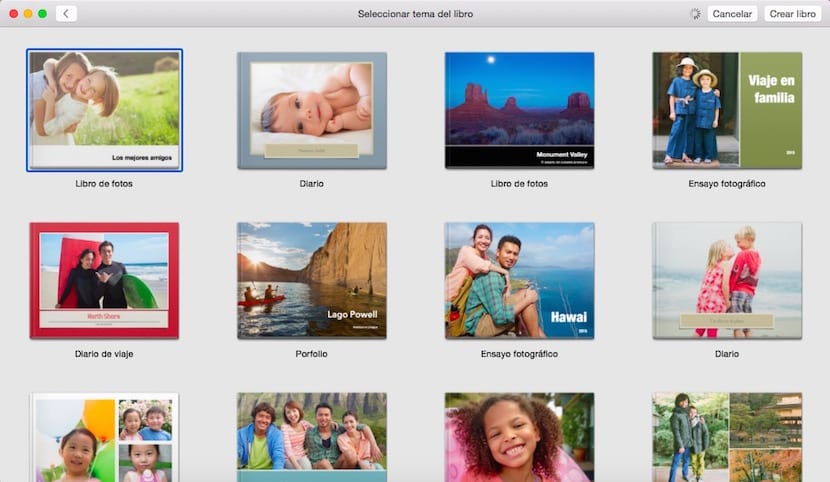
- Тепер наступає перший крок, який потрібен вашій уяві, щоб розмістити фотографії в кожному отворі кожної сторінки, створеної в книзі. Для цього в нижній правій частині екрана потрібно натиснути «Додати фотографії», виберіть їх із бібліотеки Фотографій і прийміть. Якщо ви розумієте, додаток дає вам можливість довільно вставити фотографії «Заповни автоматичний ". Якщо вам не цікаво, ви можете зробити це вручну.
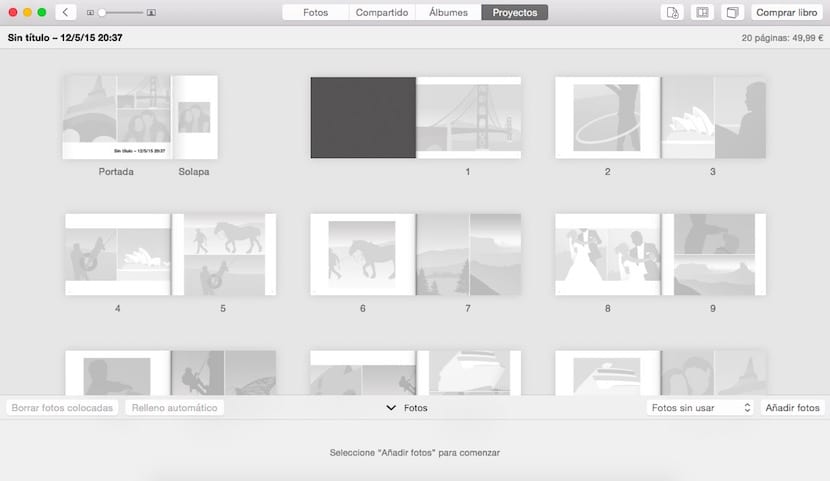
- Щоб мати змогу змінити вигляд сторінок, потрібно двічі клацнути на одній із них, і вона буде розширюватися, показуючи вам під кожною фотографією кнопка «Параметри».
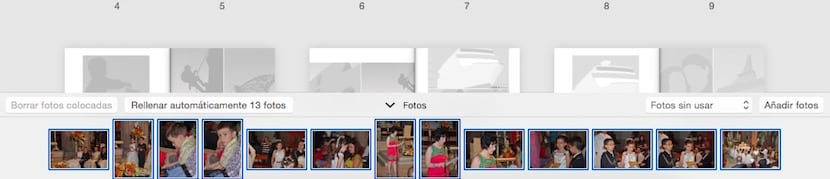
- У верхній частині вікна з правого боку у вас є три піктограми, які вони дозволяють змінити характеристики книги "апостеріор".
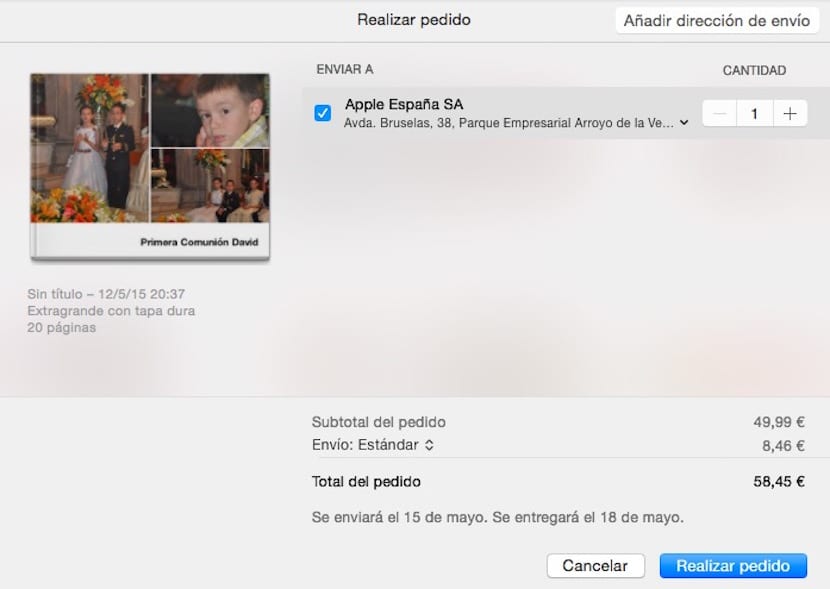
- Щоб завершити покупку, натисніть кнопку Купити книгу. Через кілька днів ви отримаєте свою книгу вдома, упаковану та презентовану з якістю, яка визначає Apple.
Як бачите, це дуже простий спосіб створити власну фотокнигу для Першого Причастя хлопчиків чи дівчаток з родини чи знайомих. У той же час, коли вам подобається бачити, як виглядає ваше творіння, згодом ви зможете насолоджуватися кожним разом, коли бачите, згадуючи той чудовий день. Вперед і приступайте до роботити все ще встигаєш
Як розмістити рамку на фотографії?